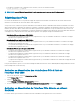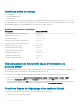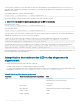Users Guide
Pour réinitialiser les composants avec l'interface Web CMC
1 Dans le volet de gauche, cliquez sur Présentation du châssis > Dépannage > Réinitialiser les composants.
La page Réinitialiser les composants s'ache.
2 Pour réinitialiser le CMC, dans la section État du CMC , cliquez sur Réinitialiser le CMC. Le contrôleur CMC disponible est redémarré.
Pour en savoir plus, consultez l'Aide en ligne de CMC pour Dell PowerEdge FX2/FX2s.
Enregistrement ou restauration de la conguration de châssis
Il s'agit d'une fonction sous licence. Pour enregistrer ou restaurer une sauvegarde de la conguration du châssis en utilisant l'interface Web
CMC :
REMARQUE : Les informations sur FlexAddress, les prols de serveur et le stockage étendu ne sont pas enregistrés ou restaurés
avec la Conguration de châssis. Il est recommandé d’enregistrer les prols de serveur qui sont importants séparément du
châssis à l’aide d’un partage de chiers distant ou une copie enregistrée sur un poste de travail local. Pour en savoir plus sur
l’exécution de ces opérations, voir la section Ajout ou enregistrement d’un prol
1 Dans le volet de gauche, cliquez sur Présentation du châssis > Congurer > Sauvegarde du châssis. La page Sauvegarde du
châssis
s'ache. Pour enregistrer la conguration du châssis, cliquez sur Enregistrer. Remplacez le chemin de chier par défaut
(facultatif) et cliquez sur OK pour enregistrer le chier. Le nom de chier de sauvegarde par défaut contient le numéro de service du
châssis. Ce chier de sauvegarde peut être utilisé plus tard pour restaurer les paramètres et les certicats de châssis uniquement.
2 Pour restaurer la conguration du châssis, dans la section « Restaurer », cliquez sur Parcourir, dénissez le chier de sauvegarde, puis
cliquez sur
Restaurer.
REMARQUE
: CMC ne se réinitialise pas lors de la restauration de la conguration, mais il faut parfois un certain temps aux
services CMC pour imposer un changement ou une nouvelle conguration. Une fois l'opération terminée avec succès,
toutes les sessions en cours sont fermées.
Résolution des erreurs de protocole Network Time Protocol
(NTP)
Il peut s’écouler entre 2 et 3 minutes entre la conguration du contrôleur CMC en vue de synchroniser l’horloge avec un serveur de temps
distant sur le réseau et la modication réelle de la date et de l’heure. En l’absence de changement passé ce délai, un problème peut exister.
Le contrôleur CMC peut ne pas pouvoir synchroniser l’horloge pour les motifs suivants :
• Problème de paramétrage du serveur NTP 1, du serveur NTP 2 et du serveur NTP 3.
• Nom d'hôte ou adresse IP non valide entré par erreur.
• Problème de connexion réseau qui empêche le CMC de communiquer avec l'un des serveurs NTP congurés.
• Problème DNS, qui empêche la résolution des noms d'hôte de serveur NTP.
Pour résoudre les problèmes de protocole NTP, consultez les informations du journal de suivi du contrôleur CMC. Ce journal contient un
message d’erreur pour les anomalies liées au protocole NTP. Si le contrôleur CMC ne peut se synchroniser avec l’un des serveurs NTP
distants congurés, l’heure du contrôleur CMC se synchronise avec l’horloge du système local et le journal de suivi comporte une entrée
semblable à celle-ci :
Jan 8 20:02:40 cmc ntpd[1423]: synchronized to LOCAL(0), stratum 10
Vous pouvez également vérier la condition ntpd en tapant la commande RACADM suivante :
racadm getractime –n
Si l’astérisque (*) n’apparaît pas pour l’un des serveurs congurés, ses paramètres sont peut-être incorrects. Le résultat de cette
commande contient des statistiques NTP détaillées qui peuvent faciliter le débogage du problème.
Dépannage et restauration
179